インターネットサポート フレッツ接続ツール(Windows版 Version 2.x)の設定方法
接続設定 [ ネットワークの設定 ]
設定方法
-
1
NTTから配布された「フレッツ接続ツール」をインストールしてください。
インストールが終了したら「フレッツ接続ツール」を起動します。
-
2
「接続先」の画面が表示されますので、「新規プロファイルの作成」アイコンをダブルクリックします。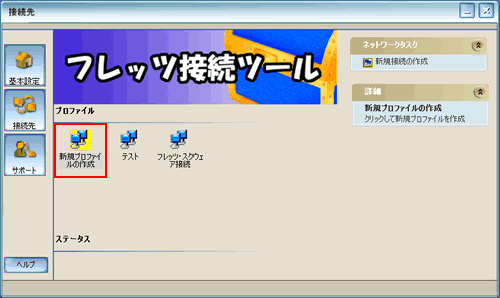
-
3
「プロファイル名」の画面が表示されますので、任意の名前を入力します。
例)itscom
入力しましたら「次へ」ボタンをクリックします。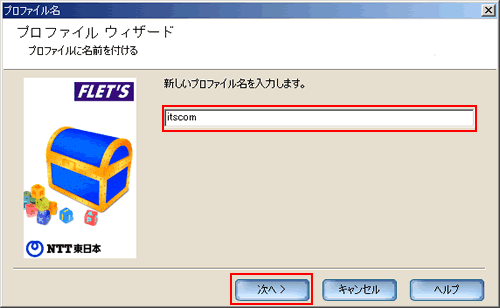
-
4
「ユーザー名およびパスワード」の画面が表示されますので、ユーザー名、パスワードを入力します。
この接続のユーザー名の入力 アクセスアカウントの後ろに「@itscom.net」を付けたものを入力します。
例)
アクセスアカウントが a0000000@a00 の場合、入力するユーザー名は a0000000@a00@itscom.net になります。この接続のパスワードの入力 「アクセスアカウントパスワード」を入力します。 パスワードの再入力 もう一度パスワードを入力します。
全ての入力が終わりましたら、「次へ」ボタンをクリックします。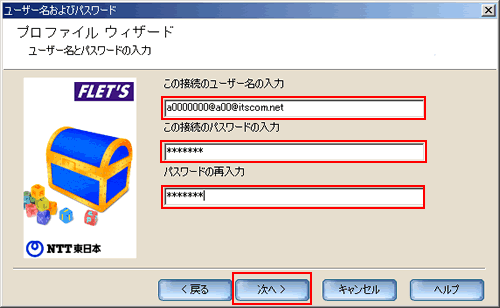
-
5
「プロファイルの保存」の画面が表示され、手順3で入力した接続プロファイルの名称が表示されます。
表示されている名称をご確認の上、「完了」ボタンをクリックします。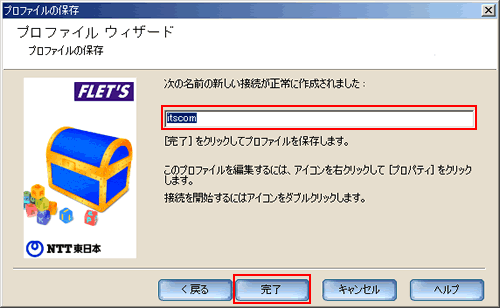
-
6
「接続先」の画面に戻ります。
プロファイルの領域に作成された「itscom」のアイコンを右クリックして、表示されたメニューから「プロパティ」を選択します。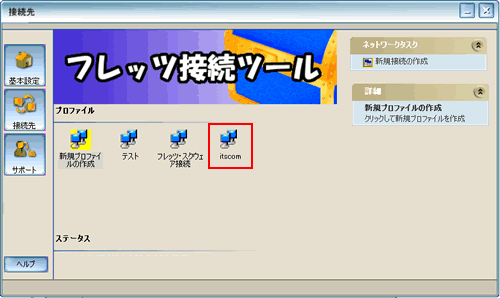
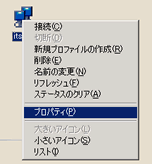
-
7
「'itscom'のプロパティ」の画面が表示されますので、「ユーザー名」見出しを選択します。
入力した「ユーザー名」、「パスワード」が表示されます。
ユーザー名が正しく入力されているか、ここで確認してください。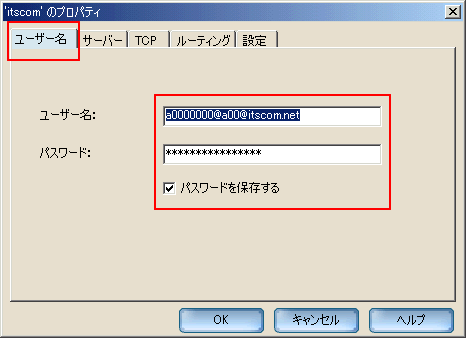
-
8
「TCP」見出しを選択し、各項目を設定します。
- 「IPアドレスを自動的に取得」にチェックします。
- 「DNS/NBNSサーバアドレスを自動的に取得」にチェックします。
- 「リモートネットワーク上のデフォルトゲートウェイを使用する」にチェックします。
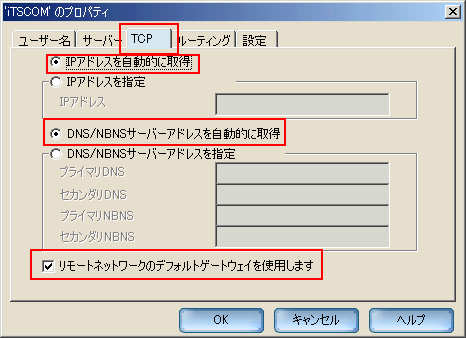
-
9
「サーバー」見出しを選択します。
「アダプタ」に使用するネットワークアダプター(LANカード)が表示されますのでご確認ください。
「OK」ボタンをクリックして、画面を閉じます。
※ かっとびFTTHフレッツをご利用の際にはネットワークアダプター(LANカード)が必要になります。 アナログモデムやターミナルアダプタ(TA)では接続できませんのでご注意ください。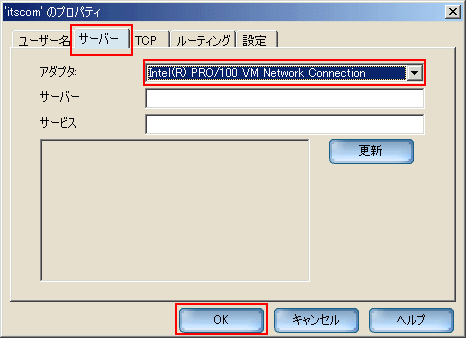
接続方法
-
1
フレッツ接続ツールを起動し、左側のメニューから「接続先」ボタンをクリックします。
設定したプロファイル(itscom)をダブルクリックします。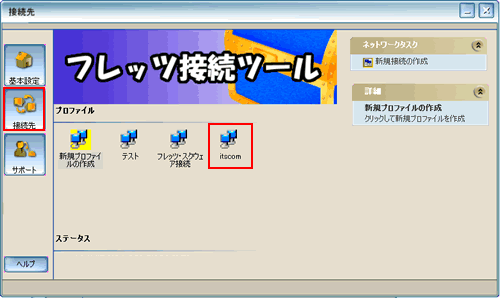
インターネットのサービスに加入の方は
下記の情報も参照下さい。
-

かっとびフレッツ
-

ケーブルプラス電話
-

東京電力




